不正コピーされないように印刷する
持ち出し禁止の文書や社外秘の文書の複製を抑止するために、「コピー禁止」などの警告文を埋め込んで印刷します(不正コピー抑止地紋)。コピー結果がグレーで塗りつぶされるようにすることもできます(不正コピーガード)。用紙全面に設定した管理番号を埋め込むこともできます(機密管理ナンバリング)。

トナーセーブ機能は不正コピー抑止機能と同時に使用できません。
不正コピー抑止の概要
「不正コピー抑止地紋」、「不正コピーガード」、「機密管理ナンバリング」の3種類の設定があります。これらを設定して印刷すると、以下のようになります。
不正コピー抑止地紋
不正コピー抑止用の文字列や背景を埋め込んで文書を印刷します。埋め込まれた文字列や背景は薄く印刷されます。この印刷物をコピーすると、埋め込まれた文字列や背景が濃く浮かび上がります。
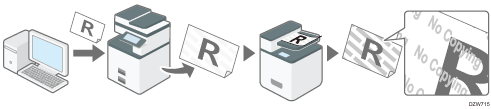
不正コピーガード
不正コピーガード用の文字列を埋め込んで文書を印刷します。埋め込まれた文字列が薄く印刷されます。この印刷物をコピーすると、以下のような効果があります。
不正コピーガードモジュールを搭載した複合機でコピーすると、文字や画像がグレー地に変換されます。文書の内容を抹消することで、複製や情報漏えいを防止します。
不正コピーガードモジュールを搭載していない複合機でコピーすると、埋め込んだ文字列や地紋がコピーに浮き上がります。文書の可視性を下げることや、警告文で注意喚起することにより、複製や不正使用を抑止します。
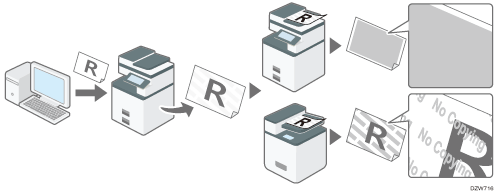
機密管理ナンバリング
設定した管理番号を埋め込んで文書を印刷します。

不正コピー抑止は、必ずしも情報漏えいを防止するものではありません。
当社は、不正コピー抑止機能が常に有効に機能することを保証するものではありません。使用する用紙、複写機の機種または設定条件などによっては、不正コピー抑止機能が有効に機能しないことがあります。
不正コピー抑止を使用したこと、または使用できなかったことによって生じた損害について、当社は一切その責任を負いかねます。

不正コピーガードを設定して印刷するときは、以下の用紙を使用してください。
普通紙
白色度70%以上の再生紙
B5サイズ以上
不正コピーガードでグレー地に印刷するには、複合機での設定もあわせて必要です。
地紋効果は、コピーするときの原稿種類設定により、画質の一部に濃淡が発生することがあります。そのようなときは、原稿の種類を[文字]または[写真]に切り替えてください。
不正コピー抑止を設定して印刷する(Windows)
[印字/スタンプ]タブで設定します。
 パソコンで印刷する文書を開き、アプリケーションの印刷メニューからプリンタードライバーの設定画面を表示する。
パソコンで印刷する文書を開き、アプリケーションの印刷メニューからプリンタードライバーの設定画面を表示する。
 原稿サイズ、用紙種類、原稿方向などを設定する。
原稿サイズ、用紙種類、原稿方向などを設定する。
 [印字/スタンプ]タブで[不正コピー抑止]にチェックを付け、不正コピー抑止の種類を設定する。
[印字/スタンプ]タブで[不正コピー抑止]にチェックを付け、不正コピー抑止の種類を設定する。
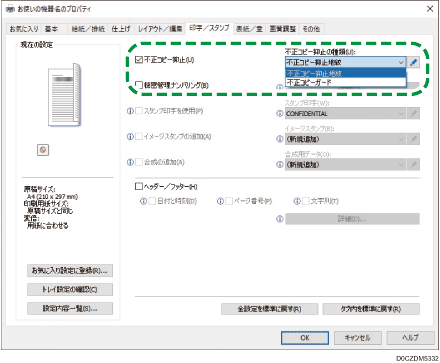
不正コピー抑止地紋:詳細ボタンをクリックし、文書に埋め込む文字列や背景(マスクパターン)などを設定します。
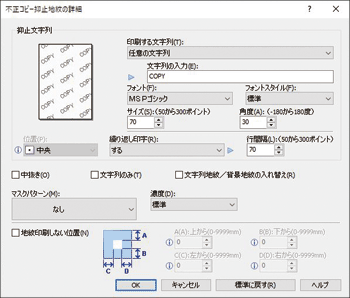
不正コピーガード:詳細ボタンをクリックし、文書に埋め込む文字列を設定します。
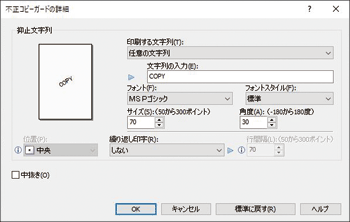
 設定が終わったら、[OK]をクリックして印刷する。
設定が終わったら、[OK]をクリックして印刷する。

両面印刷時は、裏面の文字や模様が透けることで、機能が正常に動作しないことがあります。
不正コピー抑止を設定して印刷する(macOS)
[不正コピー抑止]メニューで設定します。
ここではプレビューを例に手順を説明します。
 パソコンで印刷する文書を開き、アプリケーションの印刷メニューからプリンタードライバーの設定画面を表示する。
パソコンで印刷する文書を開き、アプリケーションの印刷メニューからプリンタードライバーの設定画面を表示する。
 用紙サイズ、方向、用紙の種類などを設定する。
用紙サイズ、方向、用紙の種類などを設定する。
 [不正コピー抑止]で不正コピー抑止の種類を設定する。
[不正コピー抑止]で不正コピー抑止の種類を設定する。
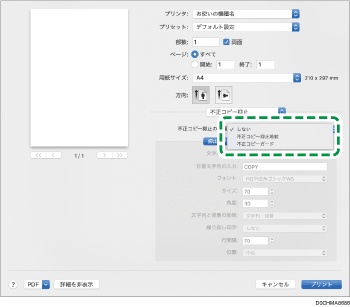
不正コピー抑止地紋:[抑止文字列]タブや[地紋]タブで、文書に埋め込む文字列や背景(マスクパターン)などを設定します。
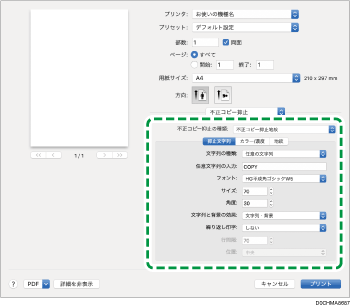
不正コピーガード:文書に埋め込む文字列を設定します。
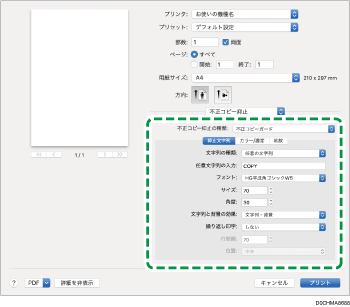
 設定が終わったら、[プリント]をクリックして印刷する。
設定が終わったら、[プリント]をクリックして印刷する。

両面印刷時は、裏面の文字や模様が透けることで、機能が正常に動作しないことがあります。
機密管理ナンバリングを設定して印刷する
 パソコンで印刷する文書を開き、アプリケーションの印刷メニューからプリンタードライバーの設定画面を表示する。
パソコンで印刷する文書を開き、アプリケーションの印刷メニューからプリンタードライバーの設定画面を表示する。
 原稿サイズ、用紙種類、原稿方向などを設定する。
原稿サイズ、用紙種類、原稿方向などを設定する。
 [印字/スタンプ]タブで[機密管理ナンバリング]にチェックを付ける。
[印字/スタンプ]タブで[機密管理ナンバリング]にチェックを付ける。
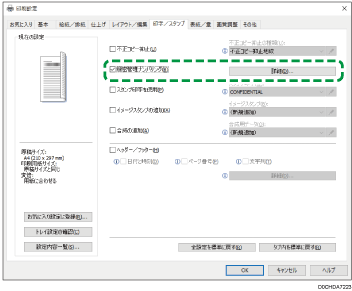
 設定が終わったら、[OK]をクリックして印刷する。
設定が終わったら、[OK]をクリックして印刷する。
